Kenwood DDX4015BTR, DDX3015, DDX4015BT, DDX6015BTR, DDX4015DAB User Manual [fr]
...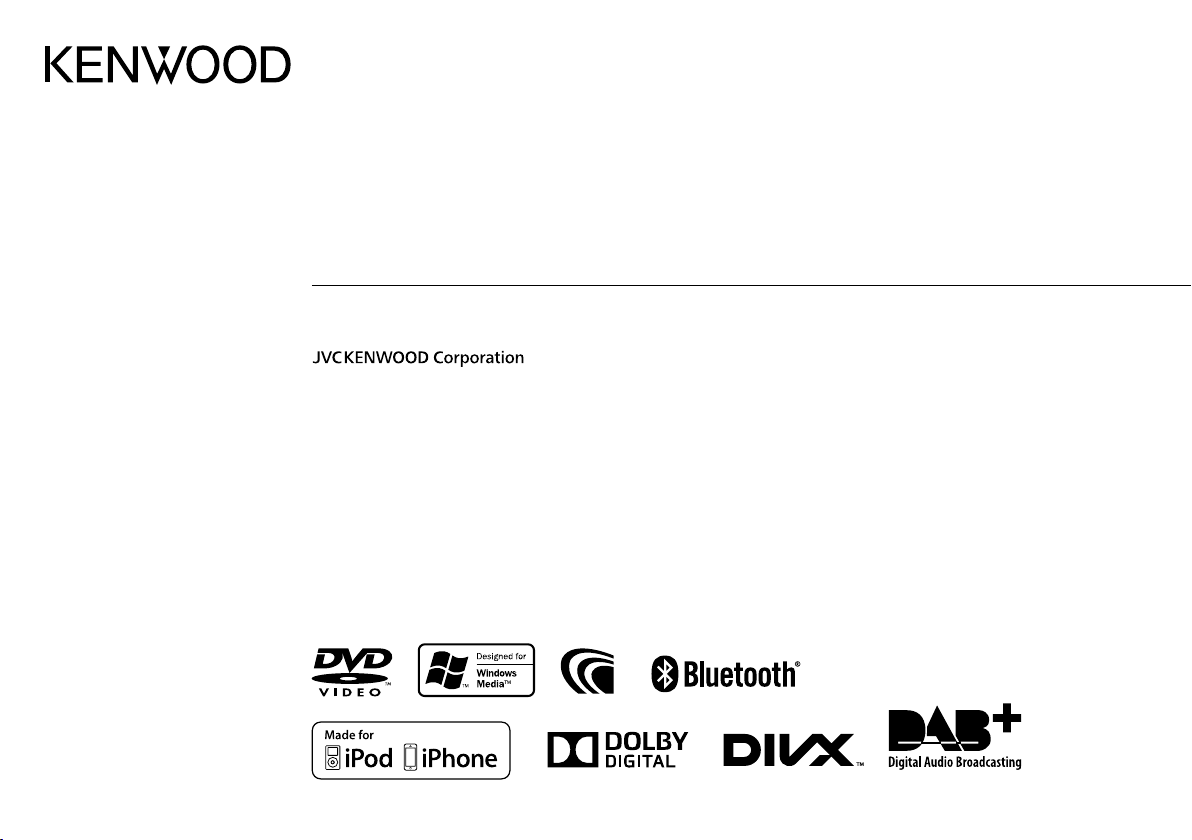
DDX6015BTR
DDX4015BTR
DDX4015DAB
DDX4015BT
MONITEUR AVEC RÉCEPTEUR DVD
MODE D’EMPLOI
DDX3015
DDX3015R
B5A-0217-01(EN)© 2014 JVC KENWOOD Corporation
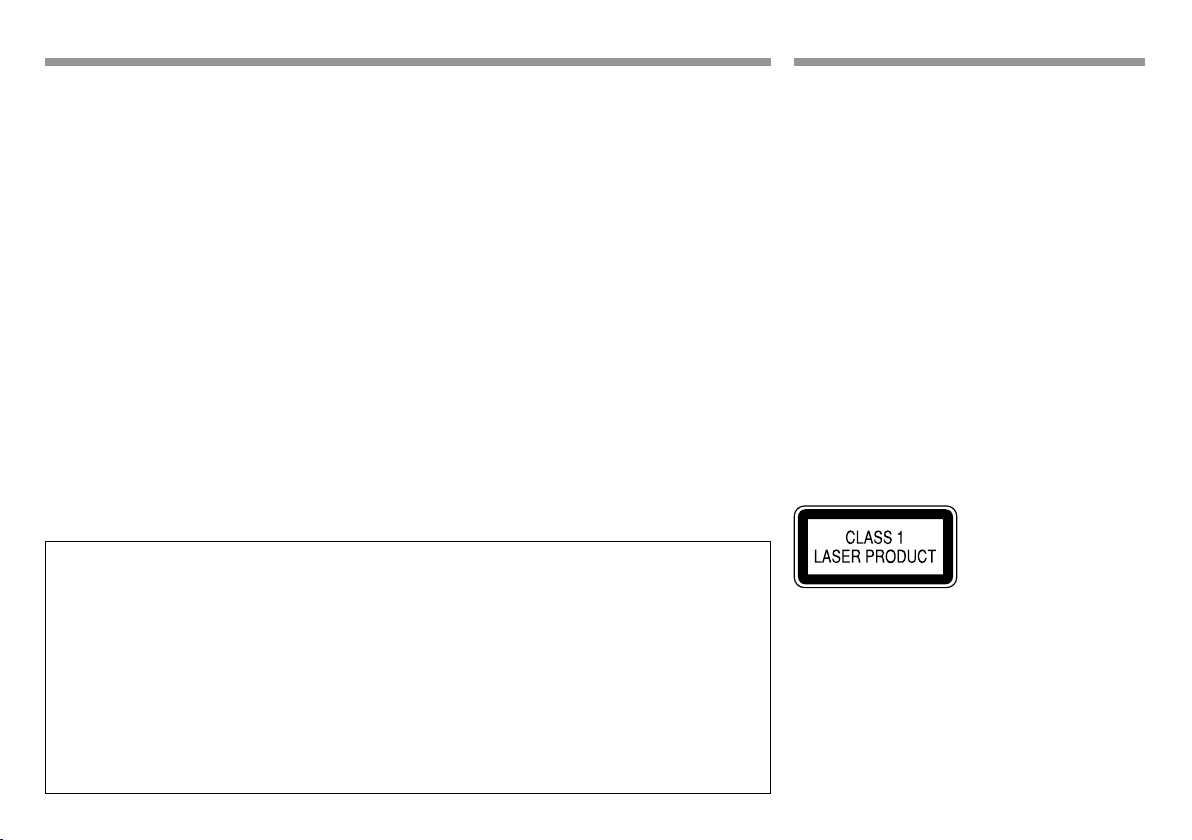
TABLE DES MATIERESTABLE DES MATIERES
AVANT D’UTILISER ................................................. 2
Comment réinitialiser votre appareil ........................ 3
RÉGLAGES INITIAUX ..............................................4
RÉGLAGES DE BASE ...............................................6
Noms des composants et fonctions .......................... 6
Opérations communes................................................... 7
Opérations communes sur l’écran ............................. 9
Sélection de la source de lecture..............................10
DISQUES ...............................................................11
USB........................................................................ 15
iPod/iPhone..........................................................16
APPs ...................................................................... 19
TUNER ................................................................... 20
RADIO NUMÉRIQUE (DAB)
(Uniquement pour le DDX4015DAB) .................23
AUTRE APPAREIL EXTÉRIEUR ..............................27
Utilisation d’un lecteur audio/vidéo extérieur—
AV-IN ...................................................................................27
Utilisation d’une caméra de recul ............................28
Utilisation de l’unité de navigation extérieur
(Uniquement pour le DDX4015DAB/
DDX4015BT/DDX3015) ................................................ 29
Comment lire ce manuel:
• Les illustrations du DDX4015BT sont utilisées principalement pour les explications. Les affichages et
les panneaux montrés dans ce manuel sont des exemples utilisés pour aider à mieux comprendre les
explications et les opérations. Pour cette raison, les affichages et les panneaux représentés peuvent être
différents de leur apparence réelle.
• Ce mode d’emploi explique les opérations en utilisant les touches du panneau du moniteur et
du panneau tactile. Pour les opérations en utilisant de la télécommande (KNA-RCDV331: vendu
séparément), voir page 47.
• < > indique les divers écrans/menus/opérations/réglages qui apparaissent sur le panneau tactile.
• [ ] indique les touches sur le panneau tactile.
• Langue des indications: Les indications en anglais sont utilisées dans un but explicatif. Vous pouvez
choisir la langue des indications à partir du menu <Setup>. (Page45)
• Les informations les plus récentes (dernier manuel d’instructions, mises à jour système, nouvelles
fonctions, etc.) sont disponibles sur <http://www.kenwood.com/cs/ce/>.
2
BLUETOOTH (Uniquement pour le DDX6015BTR/
DDX4015DAB/DDX4015BT/DDX4015BTR) ........ 30
RÉGLAGES ............................................................ 38
Ajustements sonores ....................................................38
Ajustement pour la lecture vidéo .............................39
Changement de la disposition de l’affichage ......41
Personnalisation de l’écran <TOP MENU> ...........42
Modification des réglages système .........................42
Éléments du menu de réglage .................................. 44
TÉLÉCOMMANDE ................................................. 47
CONNEXION/INSTALLATION ...............................49
RÉFÉRENCES ......................................................... 54
Entretien ............................................................................54
Plus d’informations ........................................................54
Liste des messages d’erreur ........................................58
Dépannage .......................................................................58
Spécifications ...................................................................61
AVANT D’UTILISERAVANT D’UTILISER
IMPORTANT
Pour utiliser correctement l’appareil, veuillez
ce manuel complément avant de l’utiliser. Il est
particulièrement important que vous lisiez et
acceptiez les AVERTISSEMENTS et les PRÉCAUTIONS
de ce manuel. Veuillez garder ce manuel dans un
endroit sûr et accessible pour une utilisation future.
V AVERTISSEMENTS: (Pour éviter tout accident
et tout dommage)
• N’INSTALLEZ aucun appareil ni aucun câble dans
un endroit où:
– il peut gêner l’utilisation du volant ou du levier
de vitesse.
– il peut gêner le fonctionnement de dispositifs de
sécurité tels que les coussins de sécurité.
– il peut gêner la visibilité.
• NE manipulez pas l’appareil quand vous
conduisez.
Si vous devez commander l’appareil pendant que
vous conduisez, assurez-vous de bien regarder
autour de vous.
• Le conducteur ne doit pas regarder le moniteur
lorsqu’il conduit.
Marquage des produits utilisant un laser
L’étiquette est fixée au châssis/boîtier et informe que
l’appareil utilise des rayons laser qui ont été classifiés
comme Classe 1. Cela signifie que l’appareil utilise
des rayons laser qui sont d’une classe plus faible. Il
n’y a pas de danger de radiation accidentelle hors de
l’appareil.
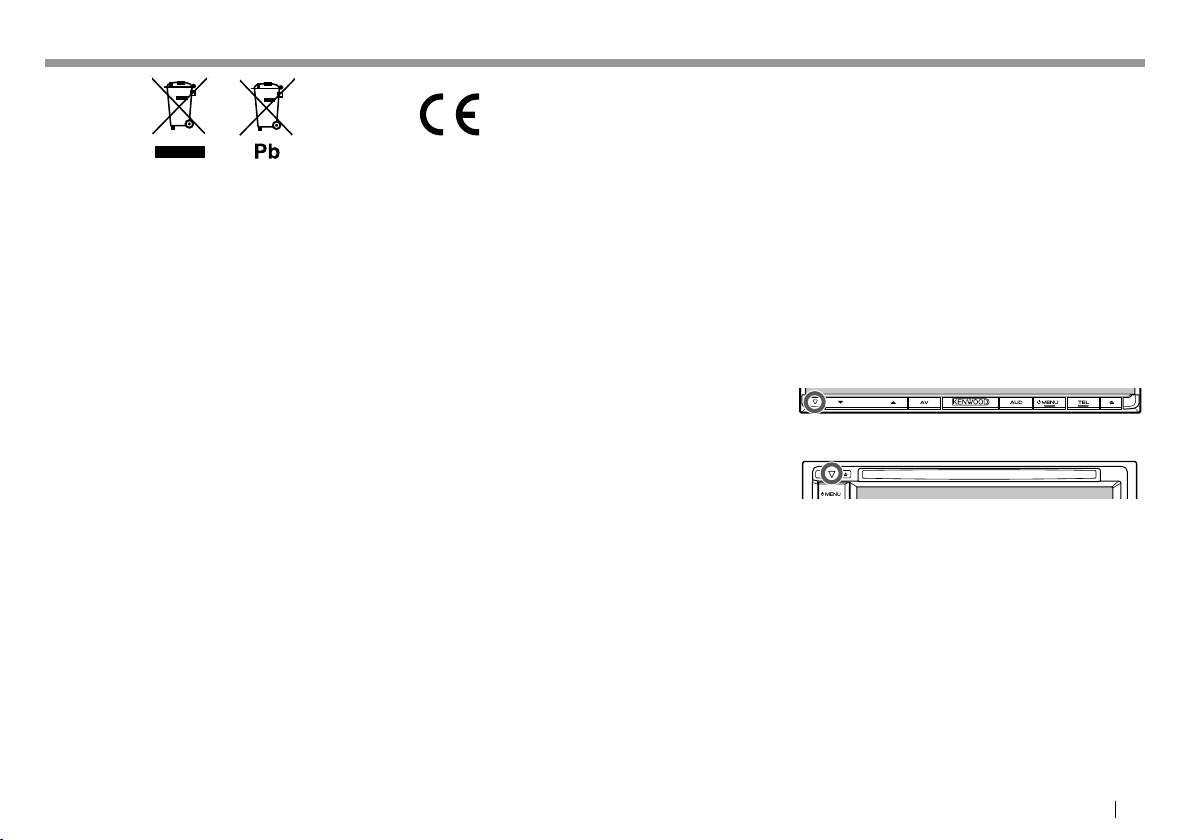
AVANT D’UTILISERAVANT D’UTILISER
Information sur l’élimination des anciens
équipements électriques et électroniques et piles
électriques (applicable dans les pays qui ont
adopté des systèmes de collecte sélective)
Les produits et piles électriques sur lesquels
le pictogramme (poubelle barrée) est apposé
ne peuvent pas être éliminés comme ordures
ménagères.
Les anciens équipements électriques et
électroniques et piles électriques doivent être
recyclés sur des sites capables de traiter ces produits
et leurs déchets.
Contactez vos autorités locales pour connaître le site
de recyclage le plus proche.
Un recyclage adapté et l’élimination des déchets
aideront à conserver les ressources et à nous
préserver des leurs effets nocifs sur notre santé et sur
l’environnement.
Avis: La marque “Pb” en dessous du symbole des
piles indique que cette pile contient du plomb.
Pour le DDX3015/DDX3015R
Déclaration de conformité se rapportant à la
directive EMC 2004/108/EC
Déclaration de conformité se rapportant à la
directive RoHS 2011/65/EU
Fabr ican t:
JVC KENWOOD Corporation
3-12 Moriya-cho, Kanagawa-ku, Yokohama-shi,
Kanagawa, 221-0022, Japan
Représentants EU:
JVCKENWOOD NEDERLAND B.V.
Amsterdamseweg 37, 1422 AC UITHOORN, The
Netherlands
V Précautions concernant le moniteur:
• Le moniteur intégré à l’appareil est un produit
de grande précision, mais qui peut posséder des
pixels déficients. C’est inévitable et ce n’est pas
considéré comme un mauvais fonctionnement.
• N’exposez pas le moniteur à la lumière directe du
soleil.
• N’utilisez pas le panneau tactile avec un stylo bille
ou un objet similaire pointu similaire.
Touchez les touches sur le panneau tactile
directement avec un doigt (si vous portez des
gants, retirez-les).
• Quand la température est très basse ou très
élevée...
– Un changement chimique se produit à
l’intérieur, causant un mauvais fonctionnement.
– Les images peuvent ne pas apparaître
clairement ou se déplacer doucement. Les
images peuvent ne pas être synchronisées avec
le son ou la qualité de l’image peut être réduite
dans de tels environnements.
Pour sécurité...
• N’augmentez pas le volume trop haut, car cela
rendrait la conduite dangereuse en bloquant les
sons de l’extérieur et pourrait créer une perte
d’audition.
• Arrêtez la voiture avant de réaliser toute opération
compliquée.
Température à l’intérieur de la voiture...
Si votre voiture est restée garée pendant longtemps
dans un climat chaud ou froid, attendez que la
température à l’intérieur de la voiture redevienne
normale avant d’utiliser l’appareil.
R Comment réinitialiser votre appareil
Si l’appareil ne fonctionne pas correctement,
appuyez sur la touche de réinitialisation.
DDX6015BTR
DDX4015DAB/DDX4015BT/DDX4015BTR/
DDX3015/DDX3015R
FRANÇAIS 3
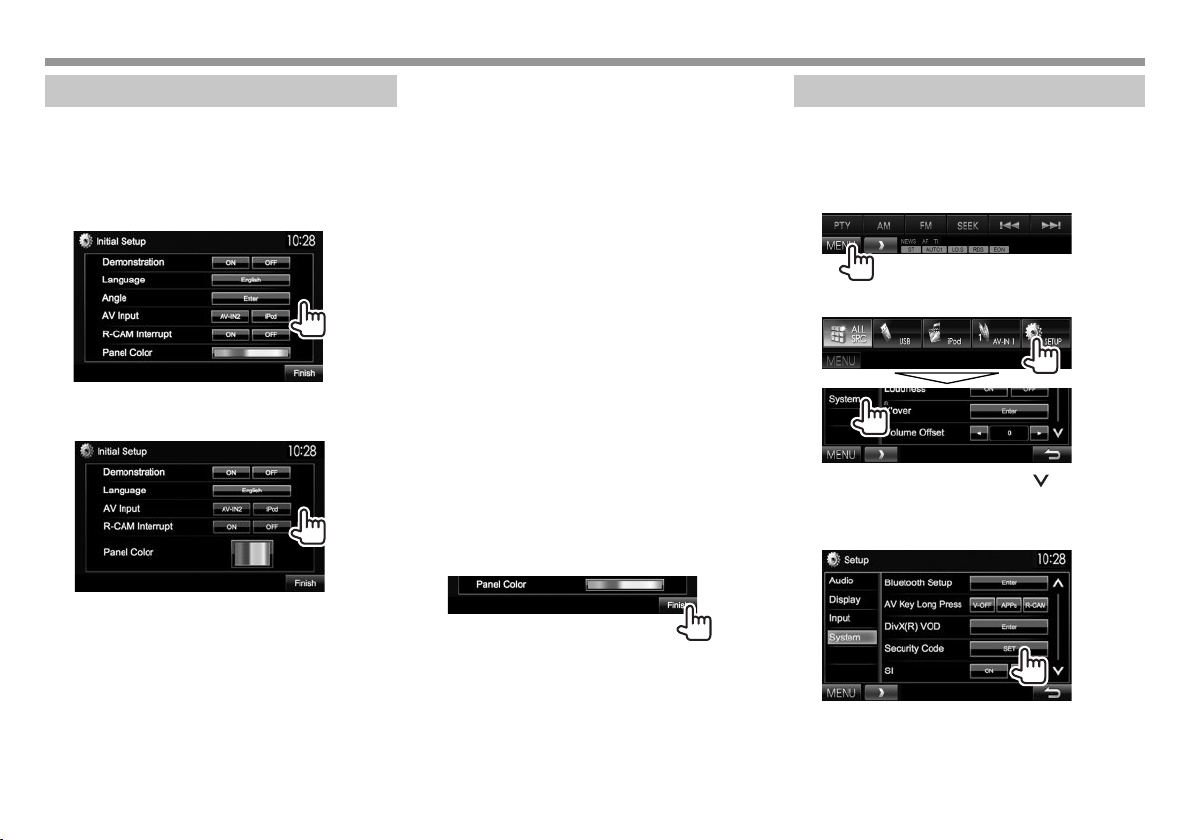
RÉGLAGES INITIAUXRÉGLAGES INITIAUX
Réglages initiaux
Quand vous mettez l’appareil sous tension pour la
première fois ou réinitialisez-le, l’écran des réglages
initiaux apparaît.
• Vous pouvez aussi changer les réglages sur l’écran
<Setup>. (Page44)
1
DDX6015BTR
DDX4015DAB/DDX4015BT/DDX4015BTR/
DDX3015/DDX3015R
<Demonstration>
(Page45)
<Language>
(Page45)
<Angle>*
(Page8)
<AV Input>
(Page45)
<R-CAM
Interrupt>
(Page28)
<Panel Color>
(Page41)
Mettez en ou hors service
la démonstration des
affichages.
Choisissez la langue des
textes utilisés pour les
informations sur l’écran.
• Réglez <GUI Language>
Ajustez l’angle du
panneau.
Sélectionnez un appareil
extérieur connecté à la
prise d’entrée iPod/Audio
Vidéo pour la lecture.
Choisissez [ON] quand
une caméra de recul est
connectée.
Choisissez la couleur des
touches du panneau du
moniteur.
2 Terminez la procédure.
pour afficher les touches
de commande et les
éléments de menu
dans la langue choisie
([Local]: sélectionné
initialement) ou Anglais
([English]).
Réglage de la fonction de sécurité
R Enregistrement du code de sécurité
Vous pouvez régler un code de sécurité pour
protéger votre système autoradio contre les vols.
1 Affichez l’écran <TOP MENU>.
Sur l’écran de commande de la source:
2 Affichez l’écran de réglage <System>.
• Appuyez répétitivement sur [ ] pour
changer de page sur l’écran de menu
<System>.
3 Affichez l’écran <Security Code Set>.
L’é c r a n <TOP MENU> est affiché.
* Uniquement pour le DDX6015BTR.
• Pour annuler le code de sécurité enregistré,
réalisez les étapes 1 et 2 et appuyez sur [CLR]
dans <Security Code>.
4
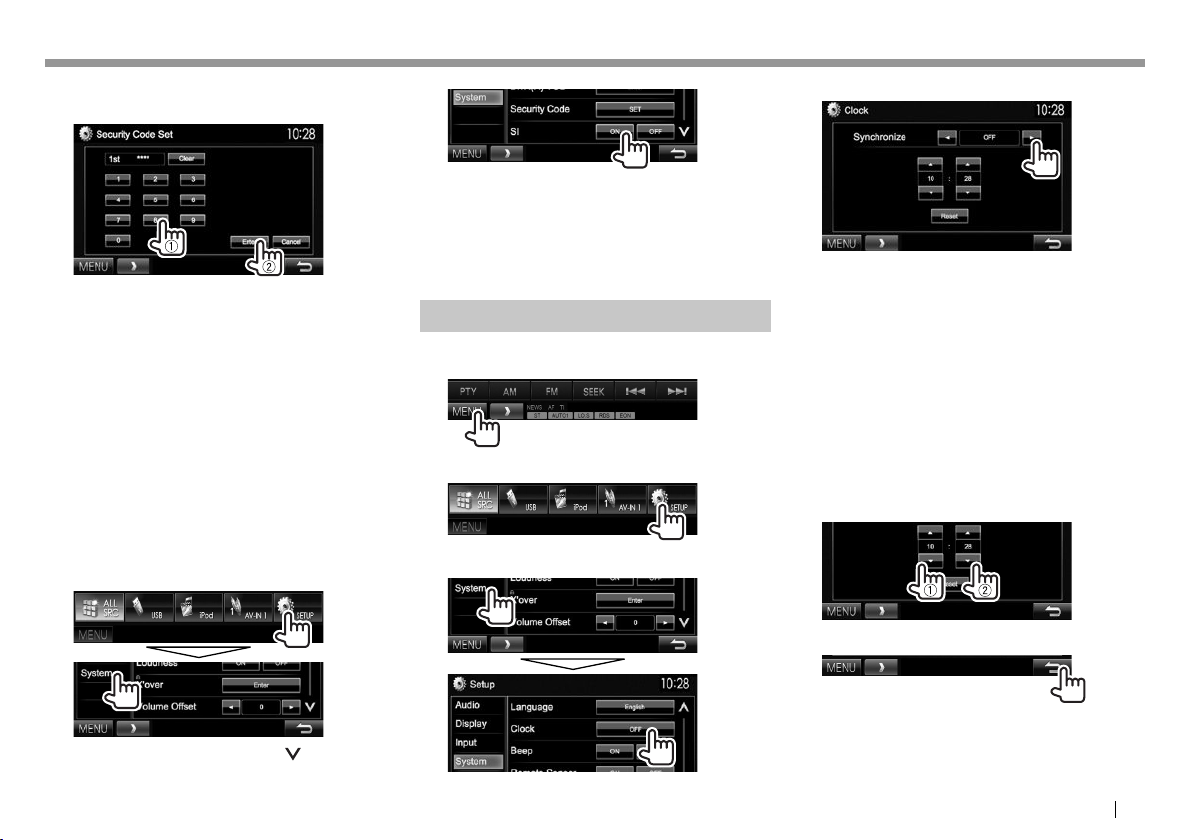
RÉGLAGES INITIAUXRÉGLAGES INITIAUX
4 Entrez un nombre à quatre chiffres (1),
puis validez l’entrée (2).
• Appuyez sur [Clear] pour supprimer la
dernière entrée.
• Appuyez sur [Cancel] pour annuler le réglage.
5 Répétez l’étape 4 pour valider votre code
de sécurité.
• Quand l’appareil est réinitialiser ou déconnecté de
la batterie, vous devez entrer le code de sécurité.
Entrez le code de sécurité, puis appuyez sur
[Enter].
R Mise en service de la fonction de
sécurité
Vous pouvez mettre en service la fonction de sécurité
pour protéger votre système autoradio contre les vols.
1 Affichez l’écran de réglage <System>.
Sur l’écran <TOP MENU>:
2
L’indicateur de sécurité sur le panneau du
moniteur clignote quand le contact du véhicule
est coupé.
Pour mettre hors service la fonction de sécurité:
Choisissez [OFF] pour <SI>.
Réglages de l’horloge
1 Affichez l’écran <TOP MENU>.
Sur l’écran de commande de la source:
2 Affichez l’écran <Setup>.
3 Affichez l’écran <Clock>.
4 Réglez l’heure de l’horloge.
1
<NAV>*
<Radio
Data
System>*
<DAB>*
<OFF> Règle l’horloge manuellement.
Lors de la sélection de <OFF>:
Ajustez les heures (1), puis les minutes (2).
• Appuyez sur [Reset] pour regler les minutes
sur “00”.
Synchronise l’heure de l’horloge
avec l’unité de navigation
connectée.
Synchronise l’heure de l’horloge
avec le système FM Radio Data
2
System.
3
Synchronise l’heure de l’horloge
avec la radio numérique (DAB).
(Voir ci-dessous.)
• Appuyez répétitivement sur [ ] pour
changer de page sur l’écran de menu
<System>.
5 Terminez la procédure.
*1 Uniquement pour le DDX4015DAB/DDX4015BT/DDX3015. Apparaît
uniquement quand l’unité de navigation est connectée.
*2 Uniquement pour le DDX6015BTR/DDX4015BT/DDX4015BTR/
DDX3015/DDX3015R.
3
*
Uniquement pour le DDX4015DAB.
FRANÇAIS 5
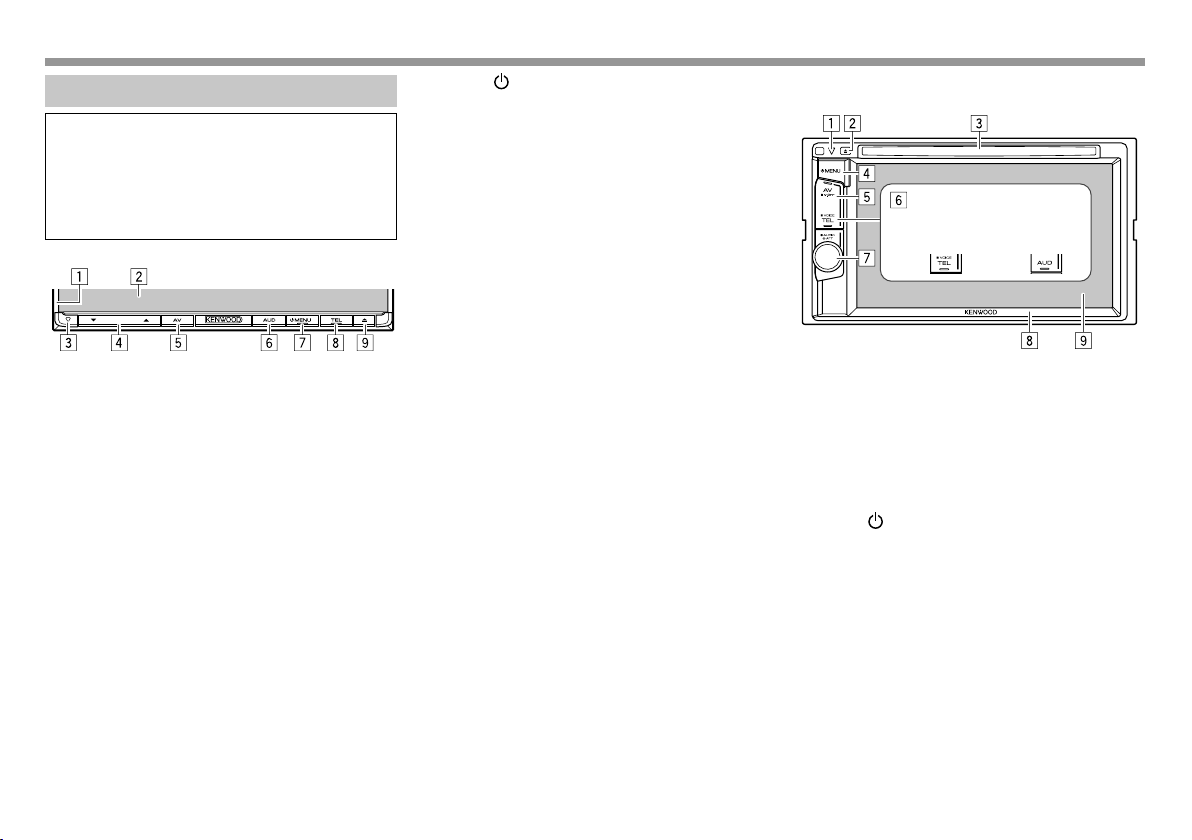
RÉGLAGES DE BASERÉGLAGES DE BASE
Noms des composants et fonctions
V Précautions sur le réglage du volume:
Les appareils numériques produisent très peut
de bruit par rapport aux autres sources. Réduisez
le volume avant de reproduire ces sources
numériques afin d’éviter d’endommager les
enceintes par la soudaine augmentation du niveau
de sortie.
DDX6015BTR
1 Panneau du moniteur*
2 Écran (panneau tactile)
3 Touche de réinitialisation/Indicateur
d’alimentation/Indicateur de sécurité
• Réinitialise l’appareil. (Page 3)
• S’allume quand l’appareil est sous tension.
• Clignote quand la fonction de sécurité est mise
en service. (Page 5)
4 Touche Volume K/J
Ajuste le volume audio. (Page 7)
5 Touche AV/V.OFF
• Affiche l’écran de la source actuelle. (Appuyer)
• La fonction de la touche quand elle est
maintenue enfoncée varie en fonction du
réglage <AV Key Long Press>. (Page 46)
6 Touche AUD
Affiche l’écran <Equalizer>. (Appuyer) (Page 38)
7 Touche
• Affiche l’écran <TOP MENU>. (Appuyer)
• Met sous tension de l’appareil. (Appuyer)
• Met l’appareil hors tension. (Maintenir pressée)
8 Touche TEL/VOICE
• Affiche l’écran <Hands Free>. (Appuyer)
• Mets en service la composition vocale.
9 Touche M (éjection)
• Ejecte le disque (Incline le panneau du
• Ouvre/ferme le panneau du moniteur.
* Vous pouvez changer la couleur des touches du panneau du
moniteur. (Page 41)
MENU
(Page 9)
(Page 7)
(Page 7)
(Page 33)
(Maintenir pressée) (Page 35)
moniteur complètement). (Page 11)
DDX4015DAB/DDX4015BT/DDX4015BTR/
DDX3015/DDX3015R
DDX4015DAB/
DDX4015BT/
DDX4015BTR
1 Touche de réinitialisation/Indicateur
d’alimentation/Indicateur de sécurité
• Réinitialise l’appareil. (Page 3)
• S’allume quand l’appareil est sous tension.
• Clignote quand la fonction de sécurité est mise
en service. (Page 5)
2 Touche M (éjection)
Éjecte le disque. (Page 11)
3 Fente d’insertion
4 Touche
• Affiche l’écran <TOP MENU>. (Appuyer)
• Met sous tension de l’appareil. (Appuyer)
• Met l’appareil hors tension. (Maintenir pressée)
5 Touche AV/V.OFF
• Affiche l’écran de la source actuelle. (Appuyer)
• La fonction de la touche quand elle est
MENU
(Page 9)
(Page 7)
(Page 7)
maintenue enfoncée varie en fonction du
réglage <AV Key Long Press>. (Page 46)
DDX3015/
DDX3015R
6
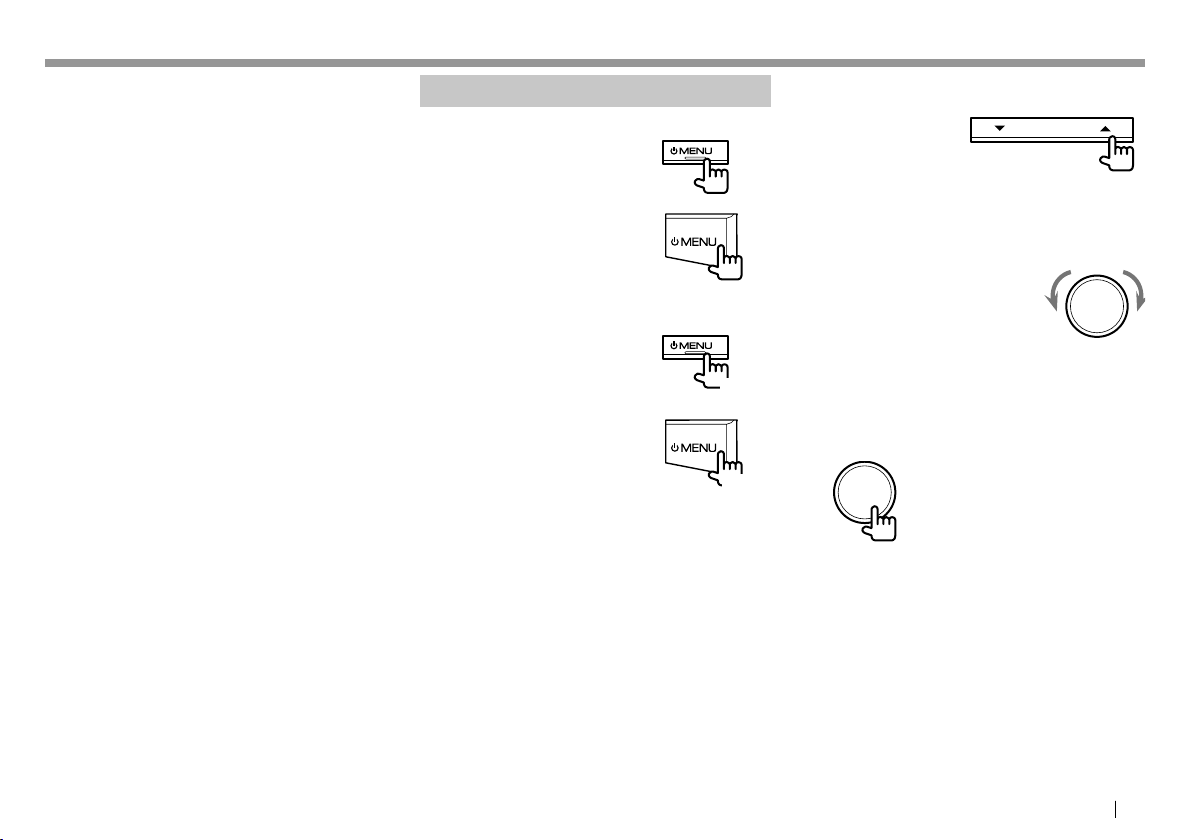
RÉGLAGES DE BASERÉGLAGES DE BASE
6 Pour le DDX4015DAB/DDX4015BT/
DDX4015BTR: Touche TEL/VOICE
• Affiche l’écran <Hands Free>. (Appuyer)
(Page 33)
• Mets en service la composition vocale.
(Maintenir pressée) (Page 35)
Pour le DDX3015/DDX3015R: Touche AUD
Affiche l’écran <Equalizer>. (Appuyer) (Page 38)
7 Pour le DDX4015DAB/DDX4015BT/
DDX4015BTR: Bouton Volume/ATT/AUDIO
• Atténue le son. (Appuyer) (Voir la colonne la
plus à droite.)
• Ajuste le volume audio. (Tourner) (Voir la
colonne la plus à droite.)
• Affiche l’écran <Equalizer>. (Maintenir
pressée) (Page 38)
Pour le DDX3015/DDX3015R: Bouton Volume/
AT T
• Atténue le son. (Appuyer) (Voir la colonne la
plus à droite.)
• Ajuste le volume audio. (Tourner) (Voir la
colonne la plus à droite.)
8 Panneau du moniteur*
9 Écran (panneau tactile)
* Vous pouvez changer la couleur des touches du panneau du
moniteur. (Page 41)
Opérations communes
R Mise sous tension de l’appareil
DDX6015BTR
DDX4015DAB/DDX4015BT/
DDX4015BTR/DDX3015/
DDX3015R
R Mise hors tension de l’appareil
DDX6015BTR
DDX4015DAB/DDX4015BT/
DDX4015BTR/DDX3015/
DDX3015R
(Maintenir
pressée)
(Maintenir
pressée)
R Réglage du volume
Pour ajuster le volume (00 à 35)
DDX6015BTR
Appuyez sur J pour augmenter, appuyez sur K pour
diminuer.
• Maintenir la touche pressée augmente/diminue le
volume de façon continue.
DDX4015DAB/DDX4015BT/
DDX4015BTR/DDX3015/
DDX3015R
Tournez vers la droite pour augmenter, et tournez
vers la gauche pour diminuer.
Pour atténuer le son (uniquement pour le
DDX4015DAB/DDX4015BT/DDX4015BTR/
DDX3015/DDX3015R)
L’indicateur ATT s’allume.
Pour annuler l’atténuation: Appuyez de nouveau
sur la même touche.
FRANÇAIS 7
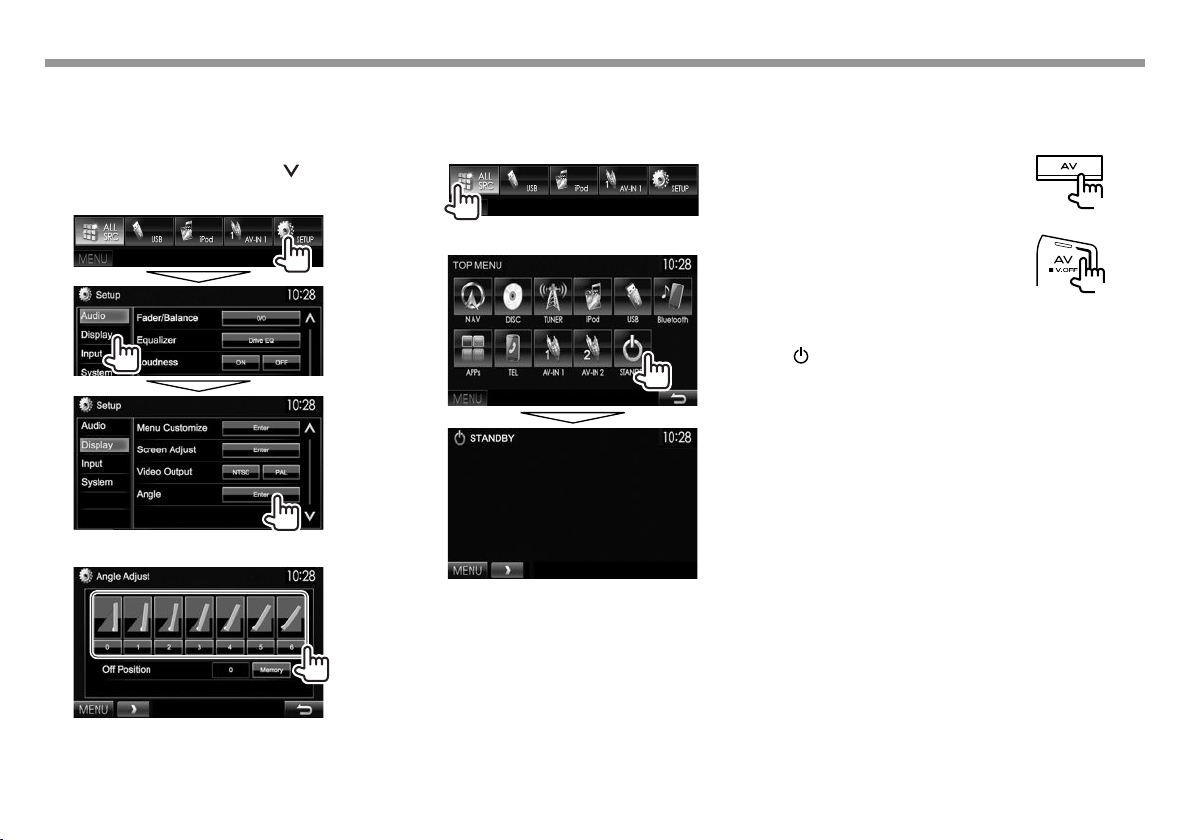
RÉGLAGES DE BASERÉGLAGES DE BASE
R Ajustement de l’angle du panneau
(uniquement pour le DDX6015BTR)
1 Affichez l’écran <Angle Adjust>.
Sur l’écran <TOP MENU>:
• Appuyez répétitivement sur [
changer de page sur l’écran de menu
<Display>.
2 Choisissez un angle (0 – 6).
] pour
R Mise de l’appareil en veille
1 Affichez tous les éléments du <TOP
MENU>.
Sur l’écran <TOP MENU>:
2
R Mise hors service de l’écran
• Cette opération fonctionne uniquement quand
<AV Key Long Press> est réglé sur [V-OFF].
(Page46)
DDX6015BTR
(Maintenir
DDX4015DAB/DDX4015BT/
DDX4015BTR/DDX3015/
DDX3015R
Pour mettre en service l’écran: Appuyez sur
MENU sur le panneau du moniteur, ou touchez
l’affichage.
pressée)
(Maintenir
pressée)
• Pour régler la position actuelle comme
position de mise hors tension, choisissez
[Memory] pour <Off Position>.
8
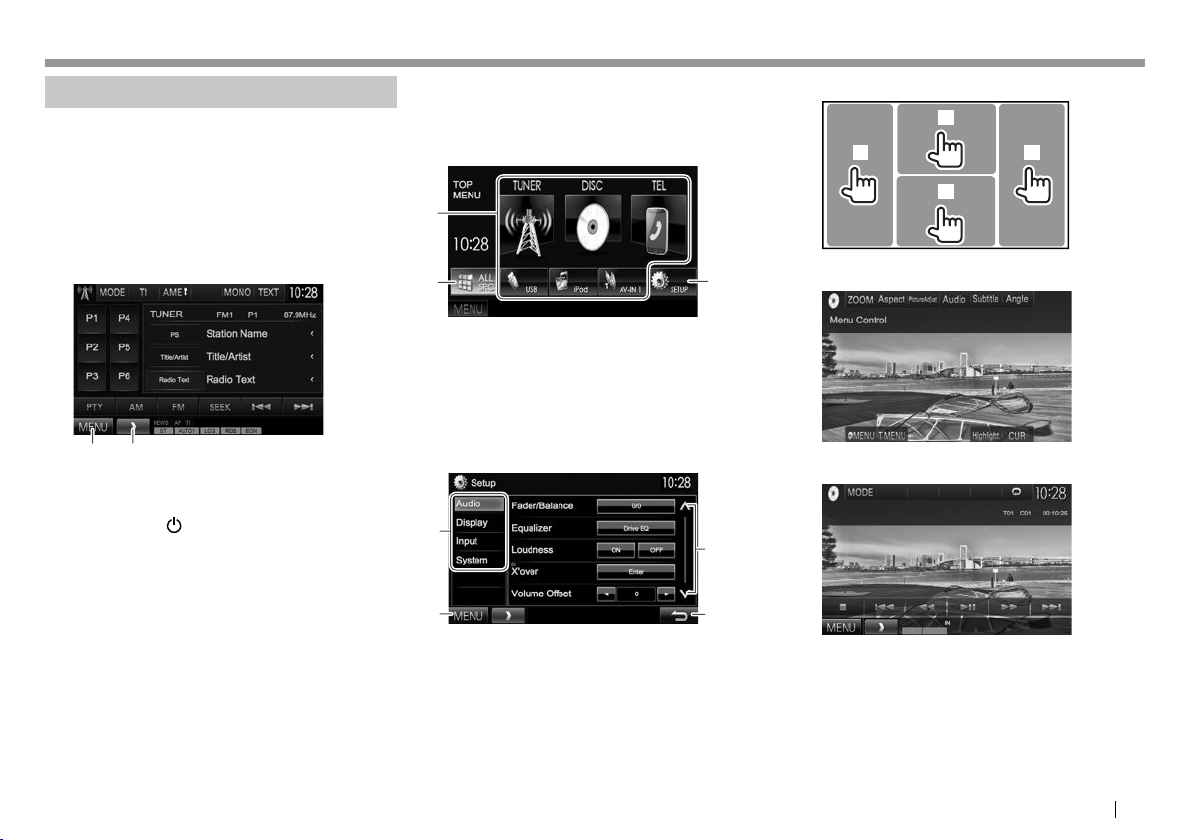
RÉGLAGES DE BASERÉGLAGES DE BASE
Opérations communes sur l’écran
R Descriptions communes de l’écran
Vous pouvez afficher d’autres écrans n’importe
quand pour changer la source, afficher les
informations, ou changer les réglages, etc.
Écran de commande de la source
Permet de réaliser des opérations de lecture de la
source.
• Les touches de commande varient en fonction de
la source sélectionnée.
12
Touches de commande communes:
1 Affiche l’écran <TOP MENU>. (Référez-vous à la
colonne de droite.)
• Appuyer sur
moniteur permet aussi d’afficher l’écran <TOP
MENU>.
2 Affiche/cache les touches de raccourci.
(Page10)
MENU sur le panneau du
Écran <TOP MENU>
Affiche l’écran de commande de la source et l’écran
des réglages.
• Vous pouvez arranger les éléments à afficher sur
l’écran <TOP MENU>. (Page 42)
1
2
Touches de commande communes:
1 Change la source de lecture. (Page 10)
2 Affiche toutes les sources et éléments de lecture.
(Page 10)
3 Affiche l’écran <Setup>. (Voir ci-dessous.)
Écran <Setup>
Change les réglages détaillés. (Page 44)
1
2
Touches de commande communes:
1 Choisissez la catégorie du menu.
2 Affiche l’écran <TOP MENU>.
3 Change la page.
4 Retourne à l’écran précédent.
3
3
4
R Fonctionnement tactile
1
3
2
1 Affiche le menu de commande vidéo pendant la
lecture d’une séquence vidéo.
2 Affiche l’écran de commande de la source
pendant la lecture d’une séquence vidéo.
• Les touches de commande disparaissent
si vous touchez l’écran ou quand aucune
opération n’est réalisée pendant environ
5secondes.
3 Retourne au chapitre/plage précédente.*
4 Retourne au chapitre/plage suivante.*
* Non disponible pour le signal vidéo venant de l’appareil extérieur.
4
FRANÇAIS 9
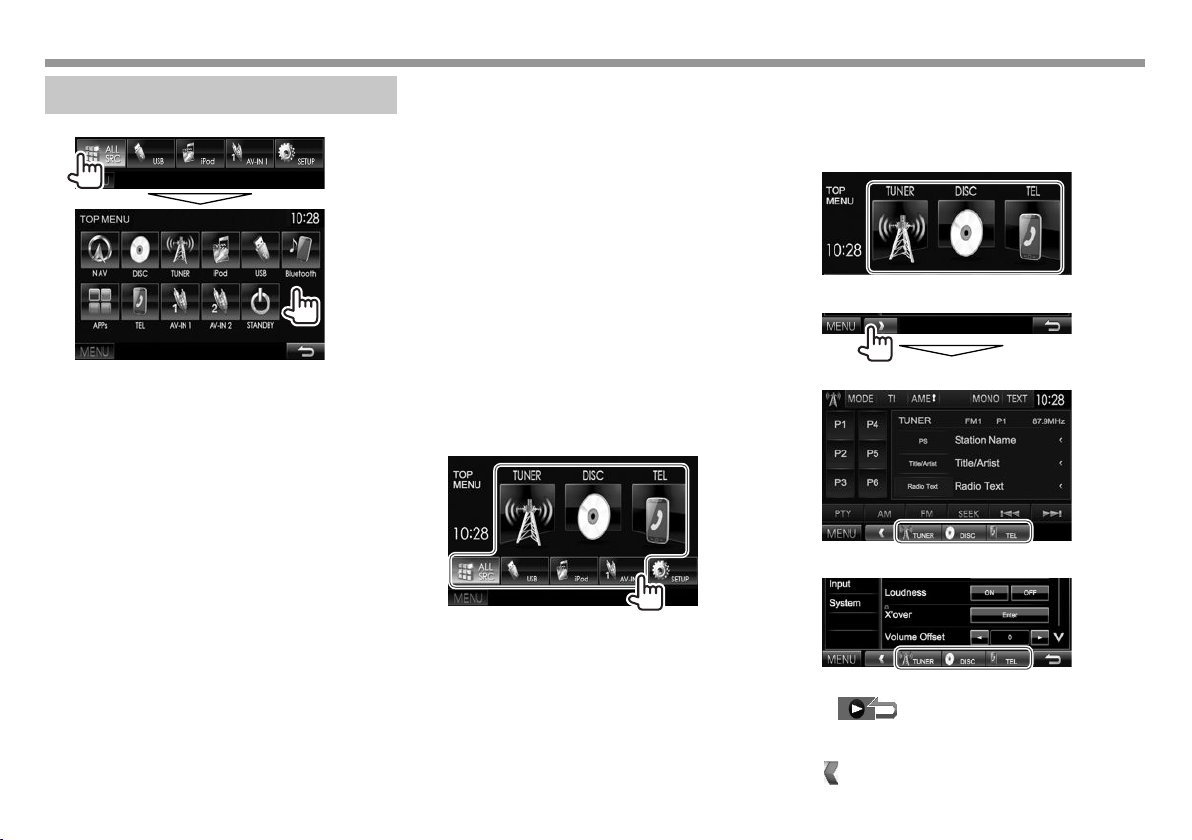
RÉGLAGES DE BASERÉGLAGES DE BASE
Sélection de la source de lecture
Sur l’écran <TOP MENU>:
[NAV]*1 Affiche l’écran de navigation
[DISC] Reproduit un disque. (Page 11)
[TUNER] Commute sur la réception radio
2
[DAB]*
Commute sur les émission audio
[iPod] Reproduit les fichiers sur un iPod/
[USB] Reproduit les fichiers sur un
[Bluetooth]*
4
[APPs]*
quand une unité de navigation est
connecté. (Page29)
ordinaire. (Page 20)
numérique (DAB). (Page23)
iPhone. (Page 16)
périphérique USB. (Page 15)
3
Reproduit les fichiers sur un lecteur
audio Bluetooth. (Page 37)
Commute sur l’écran de l’App
à partir de l’iPod touch/iPhone
connecté. (Page 19)
3
[TEL]*
Affiche l’écran <Hands Free>.
[AV-IN1]*
(Page 33)
5
Commute sur l’appareil extérieur
connecté à la prise d’entrée Audio
[AV-IN]*
4 *6
ou [AV-IN2]*4*
5
Vidéo. (Page 27)
Commute sur l’appareil extérieur
connecté à la prise d’entrée iPod/
Audio Vidéo. (Page 27)
1
*
Uniquement pour le DDX4015DAB/DDX4015BT/DDX3015. Quand
aucune unité de navigation est connectée, “No Navigation”.
2
*
Uniquement pour le DDX4015DAB.
3
*
Uniquement pour le DDX6015BTR/DDX4015DAB/DDX4015BT/
DDX4015BTR.
4
*
Choisissez un réglage de l’entrée approprié sur <AV Input>.
(Page 45)
5
*
Uniquement pour le DDX4015DAB/DDX4015BT/DDX3015.
6
*
Uniquement pour le DDX6015BTR/DDX4015BTR/DDX3015R.
R Sélection de la source de lecture sur
l’écran <TOP MENU>
• Vous pouvez changer les éléments (sauf [SETUP])
à afficher sur l’écran <TOP MENU>. (Page42)
R Utilisation des touches de raccourci
Lors de l’affichage de l’écran de commande de la
source ou de l’écran <Setup>, vous pouvez utiliser
les touches de raccourci pour aller aux éléments de
l’écran <TOP MENU> indiqués ci-dessous.
Pour afficher les touches de raccourci
Sur l’écran de commande de la source:
Sur l’écran <Setup>:
10
• Quand l’écran de navigation est affiché, appuyer
sur [
] permet d’afficher l’écran de
commande de la source.
Pour cacher les touches de raccourci: Appuyez
sur [
].
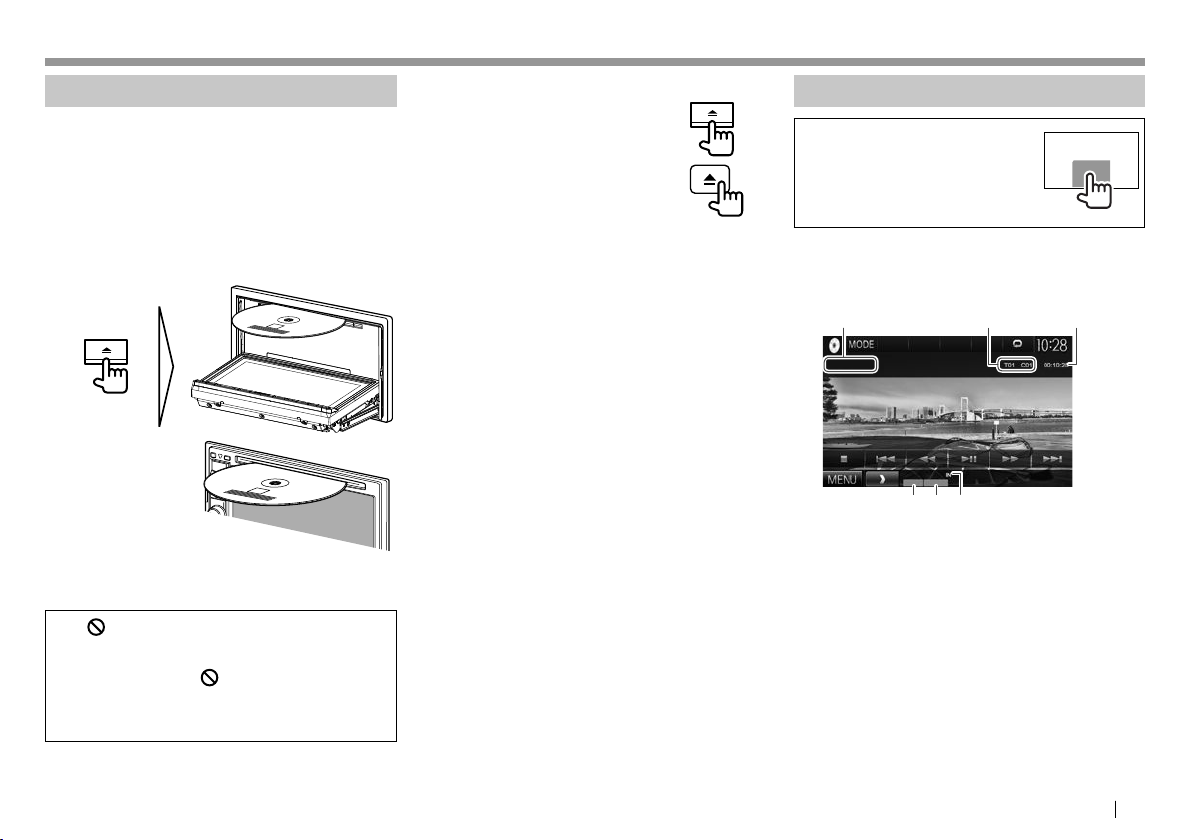
DISQUES DISQUES
Lecture d’un disque
• Si le disque ne possède pas de menu de disque,
toutes ses plages sont reproduites répétitivement
jusqu’à ce que vous changiez la source ou éjectiez
le disque.
• Pour les types de disque/types de fichier
reproductibles, voir page 55.
R Insertion d’un disque
Insérez un disque avec la partie imprimée dirigée
vers le haut.
DDX6015BTR
DDX4015DAB/
DDX4015BT/
DDX4015BTR/
DDX3015/
DDX3015R
La source change sur “DISC” et la lecture démarre.
• L’indicateur IN s’allume quand un disque est inséré.
• Si “ ” apparaît sur l’écran, c’est que l’appareil ne
peut pas accepter la commande effectuée.
– Dans certains cas, la commande peut être
refusée sans que “
• Lors de la lecture d’un disque codé multicanaux,
les signaux multicanaux sont sous mixés en
stéréo.
” apparaisse.
R Éjection d’un disque
DDX6015BTR
DDX4015DAB/DDX4015BT/
DDX4015BTR/DDX3015/DDX3015R
• Pour retirer un disque, tirez-le horizontalement.
• Vous pouvez éjecter un disque lors de la lecture
d’une autre source AV.
• Si le disque éjecté n’est pas retiré avant
15secondes, il est réinséré automatiquement
dans la fente d’insertion pour le protéger de la
poussière.
Ferme ture du pannea u du monite ur (Uni quement
pour le DDX6015BTR)
Après avoir retiré le disque, appuyez sur M sur le
panneau du moniteur. Le panneau du moniteur se
ferme.
Opérations de lecture
Quand les touches de commande
ne sont pas affichées sur l’écran,
touchez la zone montrée sur
l’illustration.
• Pour changer les réglages pour
la lecture vidéo, voir page 39.
R Indications et touches sur l’écran de
commande de la source
Pour la lecture vidéo
1
54 6
Informations sur la lecture
• Les informations affichées sur l’écran diffèrent en
fonction du type de disque/fichier en cours de
lecture.
1 Type de support
2 Informations sur l’élément en cours de lecture
(No. de titre/No. de chapitre/No. de dossier/No.
de fichier/No. de plage)
3 Durée de lecture
4 Mode de lecture (Page14)
5 Type de fichier
6 Indicateur IN
32
FRANÇAIS 11
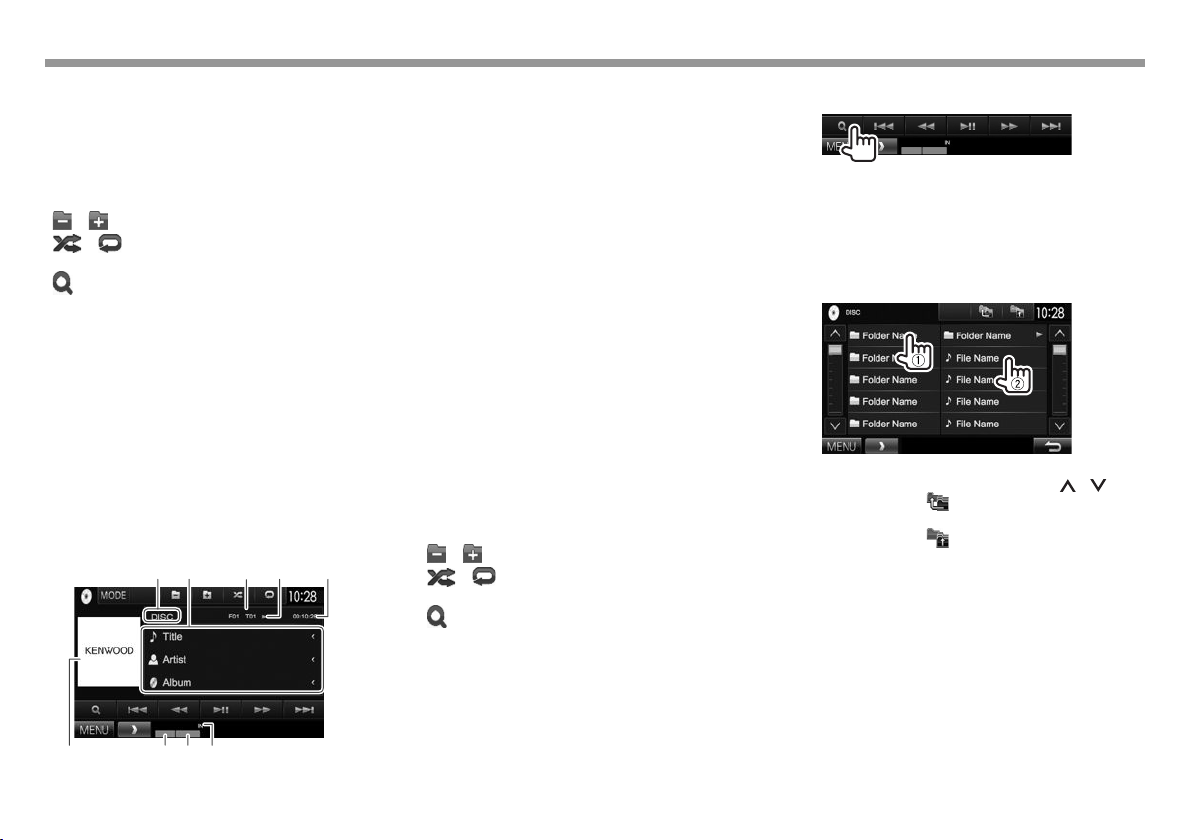
DISQUESDISQUES
Touches de commande
• Les touches et les opérations disponibles diffèrent
en fonction du type de disque/fichier en cours de
lecture.
[MODE] Change les réglages de lecture de
[
] [ ]
[
] [ ]
[
]
[o]
[IW]
[S] [T]
[O] [N]
[MENU] Affiche l’écran <TOP MENU>.
Pour la lecture audio
disque sur l’écran <DISC Mode>.
(Page14)
Choisit un dossier.
Choisit le mode de lecture.
(Page14)
Affiche la liste des dossiers/plages.
(Voir la colonne la plus à droite.)
Arrête la lecture.
Démarre/arrête momentanément
(pause) la lecture.
• Choisit un chapitre/plage.
(Appuyer)
• Recherche vers l’arrière/vers
l’avant. (Maintenir pressée)
• Recherche vers l’arrière/vers
l’avant pendant la lecture.
• Permet la lecture au ralenti
pendant une pause.
12
876 9
3
54
Informations sur la lecture
• Les informations affichées sur l’écran diffèrent en
fonction du type de disque/fichier en cours de
lecture.
1 Type de support
2 Informations sur la plage/fichier
• Appuyer [<] fait défiler le texte si tout le texte
n’apparaît pas.
3 Informations sur l’élément en cours de lecture
(No. de dossier/No. de fichier/No. de plage)
4 État de lecture
5 Durée de lecture
6 Image de la pochette (affichée si le fichier
possède de données de balise qui comprennent
l’image de la pochette)
7 Mode de lecture (Page14)
8 Type de fichier
9 Indicateur IN
Touches de commande
• Les touches et les opérations disponibles diffèrent
en fonction du type de disque/fichier en cours de
lecture.
[MODE] Change les réglages de lecture de
[
] [ ]
[
] [ ]
[
]
[IW]
[S] [T]
[O] [N]
[MENU] Affiche l’écran <TOP MENU>.
disque sur l’écran <DISC Mode>.
(Page14)
Choisit un dossier.
Choisit le mode de lecture.
(Page14)
Affiche la liste des dossiers/plages.
(Référez-vous à la colonne de
droite.)
Démarre/arrête momentanément
(pause) la lecture.
Choisit une plage.
Recherche vers l’arrière/vers
l’avant.
R Sélection d’un dossier/plage sur la liste
1
2 Sélectionnez le dossier (1), puis l’élément
dans le dossier sélectionné (2).
• Répétez la procédure jusqu’à ce que vous
choisissiez la plage souhaitée.
• Si vous souhaitez lire toutes les pages du
dossier, appuyez sur [I] sur la droite du
dossier souhaité.
• Vous pouvez changer la page pour afficher
plus d’éléments en appuyant sur [
• Appuyez sur [
racine.
• Appuyez sur [
précédent.
] pour retourner au dossier
] pour retourner au niveau
]/[ ].
12
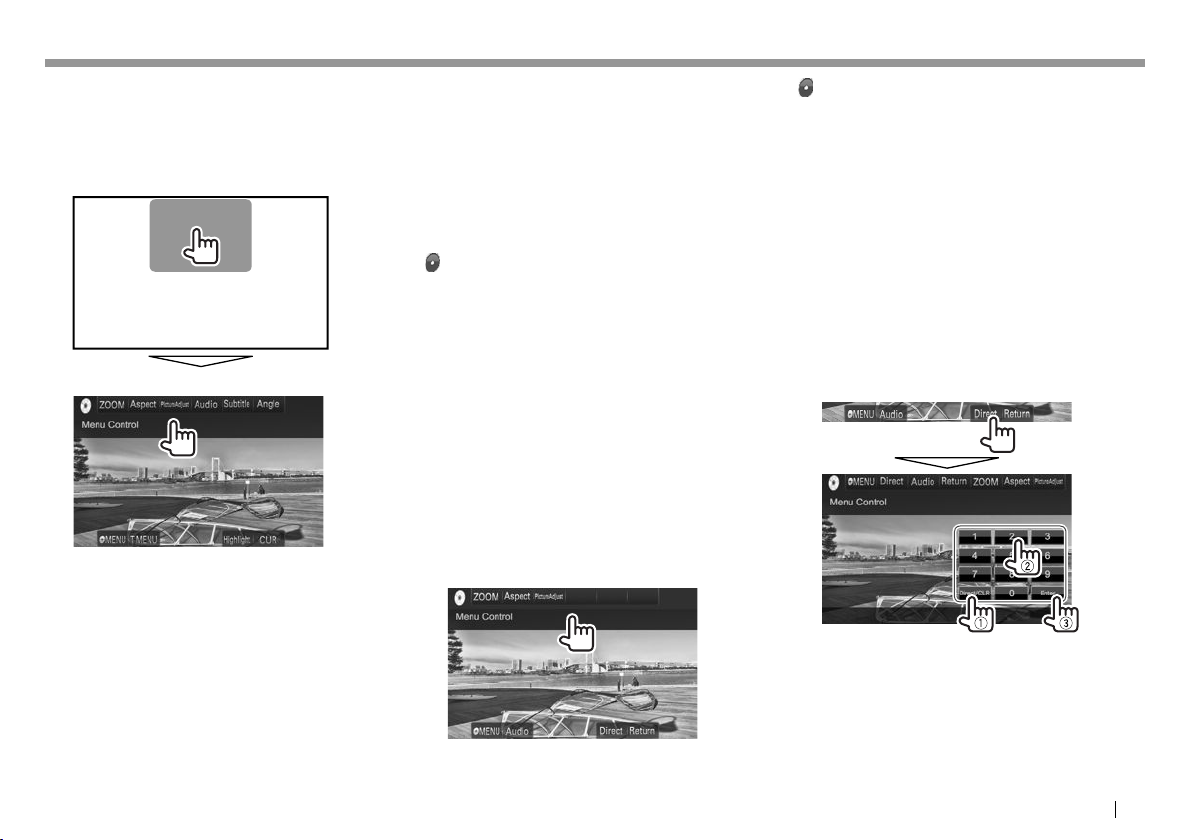
DISQUESDISQUES
R Utilisation du menu vidéo
Vous pouvez afficher l’écran du menu vidéo pendant
une lecture vidéo.
• Les touches de commande disparaissent si vous
touchez l’écran ou quand aucune opération n’est
réalisée pendant environ 5 secondes.
Pour la lecture vidéo sauf VCD
• Les touches et les opérations disponibles diffèrent
en fonction du type de disque/fichier en cours de
lecture.
[ZOOM] Affiche l’écran de sélection de la taille
[Aspec t] Permet de choisir le format de
[Picture
Adjust]
[Audio] Choisit le type audio.
[Subtitle] Choisit le type de sous-titre.
[Angle] Choisit l’angle de vue.
MENU]
[
[T MENU] Affiche le menu de disque (DVD).
[Highlight] Commute sur le mode de menu
[CUR] Affiche l’écran de sélection de menu/
Pour les VCD
de l’image. (Page40)
l’image. (Page40)
Affiche l’écran d’ajustement de
l’image. (Page39)
Affiche le menu de disque (DVD).
directe de disque. Touchez l’élément
cible pour le choisir.
• Pour rétablir l’écran, appuyez sur
AV sur le panneau du moniteur.
scène.
• [J] [K] [H] [I]: Choisit un
élément.
– Pour DivX®: [H] [I] Fait un saut
d’environ 5 minutes vers l’arrière
ou l’avant.
• [Enter]: Valide la sélection.
• [Return]: Retourne à l’écran
précédent.
[ MENU]
[Direct] Affiche/cache les touches de sélection
[Audio] Choisit le canal audio (ST: stéréo,
[Return] Affiche l’écran précédent ou le menu.
[ZOOM] Affiche l’écran de sélection de la taille
[Aspec t] Permet de choisir le format de l’image.
[Picture
Adjust]
• Pour mettre hors service la fonction PBC, arrêtez
la lecture, puis utilisez les touches de sélection
directe pour choisir un numéro de plage.
Pour choisir une plage directement sur un VCD
Affiche le menu de disque.
directe. (Voir ci-dessous.)
L: gauche, R: droit).
de l’image. (Page40)
(Page40)
Affiche l’écran d’ajustement de
l’image. (Page39)
• Quand vous entrez un mauvais numéro, appuyez
sur [Direct/CLR] pour supprimer le dernier chiffre
entré.
FRANÇAIS 13
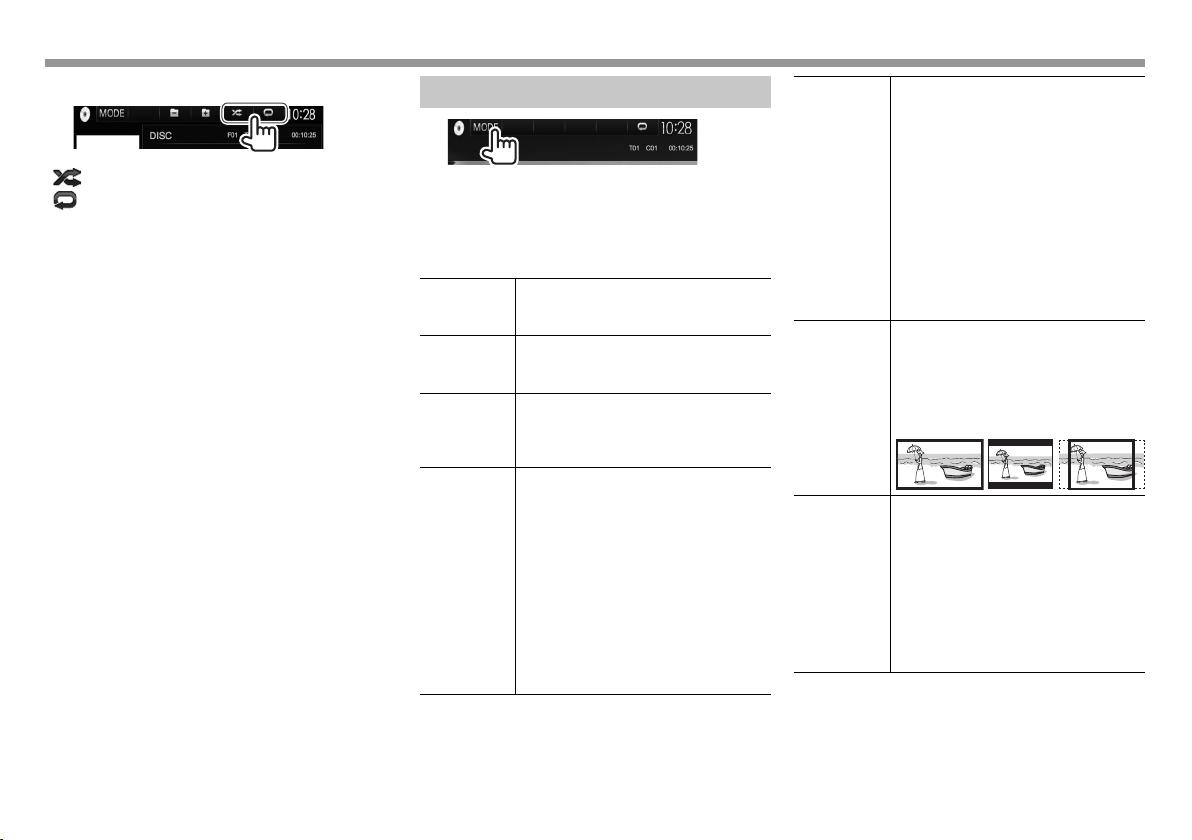
DISQUESDISQUES
R Sélection du mode de lecture
Choisit le mode de lecture aléatoire.
[ ]
Choisit le mode de lecture répétée.
[
]
• Les modes de lecture disponibles diffèrent en
fonction du type de disque/fichier en cours de
lecture.
• Vous ne pouvez pas mettre en service le mode
de répétition et le mode de lecture aléatoire en
même temps.
• Chaque fois que vous appuyez sur la touche,
le mode de lecture change. (L’indicateur
correspondant s’allume.)
– Les éléments disponibles diffèrent en fonction
du type de disque/fichier en cours de lecture.
C-REP Répète le chapitre actuel.
T-REP Répète le titre actuel.
REP Répète la plage actuelle.
FO-REP Répète toutes les plages du
FO-RDM Reproduit aléatoirement de
RDM Reproduit aléatoirement
Pour annuler la lecture répétée/aléatoire:
Appuyez répétitivement la touche jusqu’à ce que
l’indicateur disparaisse.
dossier actuel.
toutes les plages du dossier
actuel, puis de toutes les
plages des dossiers suivants.
toutes les plages.
Réglages pour la lecture de disque
R Réglages possibles
• Les éléments apparaissant sur l’écran <DISC
Mode> diffèrent en fonction du type de disque/
fichier en cours de lecture.
<Menu
Language>
<Audio
Language>
<Subtitle
Language>
<Down Mix> Lors de la lecture d’un disque
Choisissez la langue initiale du menu
de disque. (Réglage initial: English)
(Page57)
Choisissez la langue initiale des
dialogues. (Réglage initial: English)
(Page57)
Choisissez la langue initiale des
sous-titres ou supprimes les soustitres (Off). (Réglage initial: English)
(Page57)
multicanaux, ce réglage affecte les
signaux reproduits par les enceintes
avant et/ou arrière.
• Dolby Surround: Choisissez
ce réglage pour profiter d’un
son Surround multicanaux en
connectant un amplificateur
compatible avec le Dolby
Surround.
• Stereo (Réglage initial):
Normalement choisissez ce
réglage.
<Dynamic
Range
Control>
<Screen
Ratio>
<File Type>* Choisissez le type de fichier de
* Pour les types de fichier compatibles, voir page 55.
Si le disque ne contient aucun fichier du type choisi, les fichiers
existants sont reproduits dans l’ordre suivant: audio, vidéo, puis
image fixe.
Vous pouvez changer la plage
dynamique pendant la lecture d’un
support Dolby Digital.
• Wide: Choisissez ce réglage pour
profiter d’un son puissant à un
faible niveau de volume avec toute
la plage dynamique.
• Normal: Choisissez ce réglage
pour réduire légèrement la plage
dynamique.
• Dialog (Réglage initial): Choisissez
ce réglage pour reproduire
les dialogues des films plus
clairement.
Choisissez le type de moniteur
de façon à ce qu’il corresponde à
une image d’écran large sur votre
moniteur extérieur.
16:9
(Réglage initial)
lecture à reproduire quand un disque
contient différents types de fichiers.
• Audio: Reproduit les fichiers
audio.
• Still Image: Lit les fichiers d’image.
• Video: Lit les fichiers vidéo.
• Audio&Video (Réglage initial):
Lit les fichiers audio et les fichiers
vidéo.
4:3 LB 4:3 PS
14
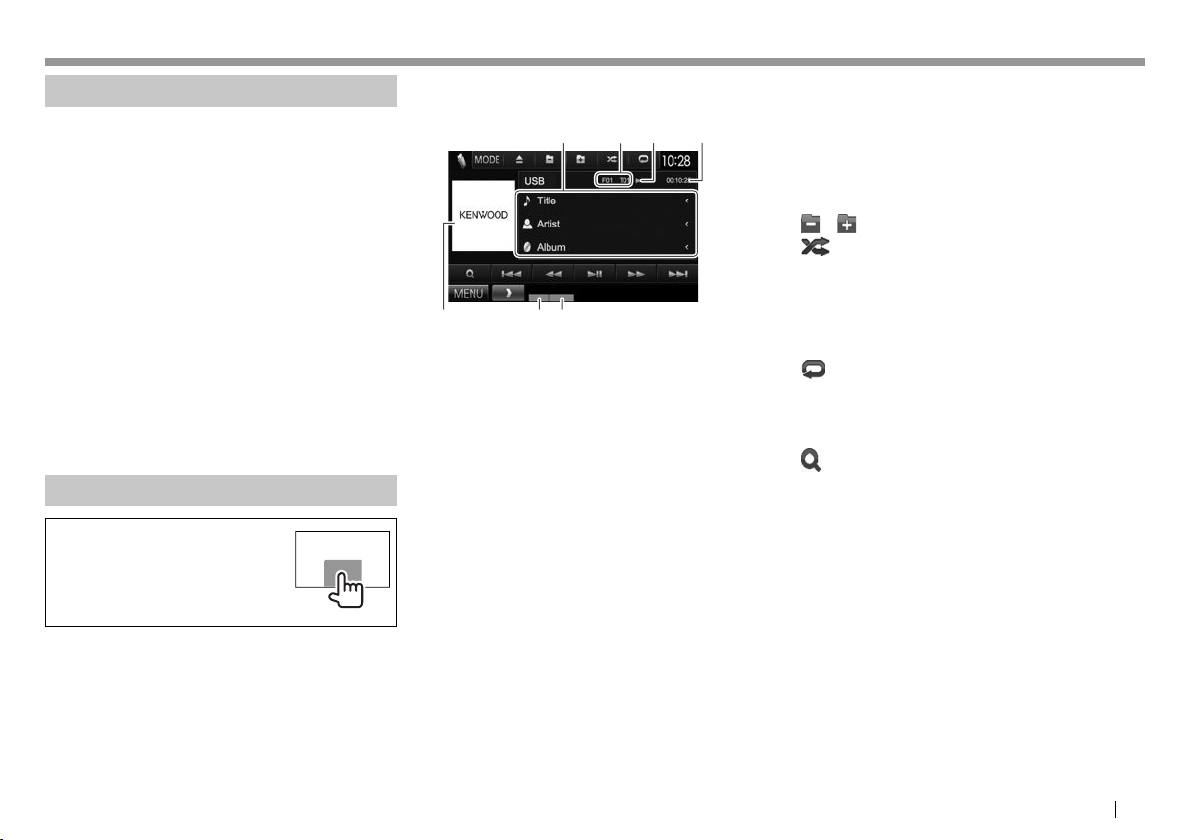
USB USB
Connexion d’un périphérique USB
Vous pouvez connecter un périphérique USB à
mémoire de grande capacité tel qu’une mémoire
USB, un lecteur audio numérique, etc. à cet appareil.
• Pour les détails sur les périphériques USB,
reportez-vous à la page 52.
• Vous ne pouvez pas connecter un ordinateur ou
un disque dur portable à la prise d’entrée USB.
• Pour les types de fichier reproductibles et les
remarques sur les périphériques USB, reportezvous à la page 56.
Quand un périphérique USB est connecté...
La source change sur “USB” et la lecture démarre.
• Toutes les plages du périphérique USB sont
reproduites répétitivement jusqu’à ce que vous
changiez la source.
Pour déconnecter le périphérique USB en toute
sécurité:
Appuyez sur [M], puis déconnectez le périphérique
USB après que “No Device” apparaisse.
Opérations de lecture
Quand les touches de commande
ne sont pas affichées sur l’écran,
touchez la zone montrée sur
l’illustration.
• Pour changer les réglages pour
la lecture vidéo, voir page 39.
R Indications et touches sur l’écran de
commande de la source
12
765
Informations sur la lecture
• Les informations affichées sur l’écran diffèrent en
fonction du type de fichier en cours de lecture.
1 Informations sur la plage/fichier
• Appuyer [<] fait défiler le texte si tout le texte
n’apparaît pas.
2 Informations sur l’élément en cours de lecture
(No. de dossier/No. de fichier)
3 État de lecture
4 Durée de lecture
5 Image de la pochette (affichée si le fichier
possède de données de balise qui comprennent
l’image de la pochette)
6 Mode de lecture (Référez-vous à la colonne de
droite.)
7 Type de fichier
3
4
Touches de commande
• Les touches et les opérations disponibles diffèrent
en fonction du type de fichier en cours de lecture.
[MODE] Change les réglages sur l’écran
<USB Mode>. (Page16)
[M]
Déconnecte le périphérique USB en
toute sécurité.
[
] [ ]
]
[
Choisit un dossier.
Choisit le mode de lecture
aléatoire.*
1 *2
• FO-RDM: Reproduit
aléatoirement de toutes les pages
du dossier.
• RDM: Reproduit aléatoirement
toutes les plages.
[
]
Choisit le mode de lecture
répétée.*
1 *2
• REP: Répète la plage actuelle.
• FO-REP: Répète toutes les plages
du dossier actuel.
[
[IW]
]
Affiche la liste des dossiers/plages.
(Page16)
Démarre/arrête momentanément
(pause) la lecture.
Choisit une plage.
[S] [T]
[O] [N]
Recherche vers l’arrière/vers l’avant.
[MENU] Affiche l’écran <TOP MENU>.
1
*
Pour annuler le mode de lecture aléatoire ou répétée, appuyez
répétitivement sur la touche jusqu’à ce que l’indication disparaisse.
2
*
Vous ne pouvez pas mettre en service le mode de répétition et le
mode de lecture aléatoire en même temps.
FRANÇAIS 15
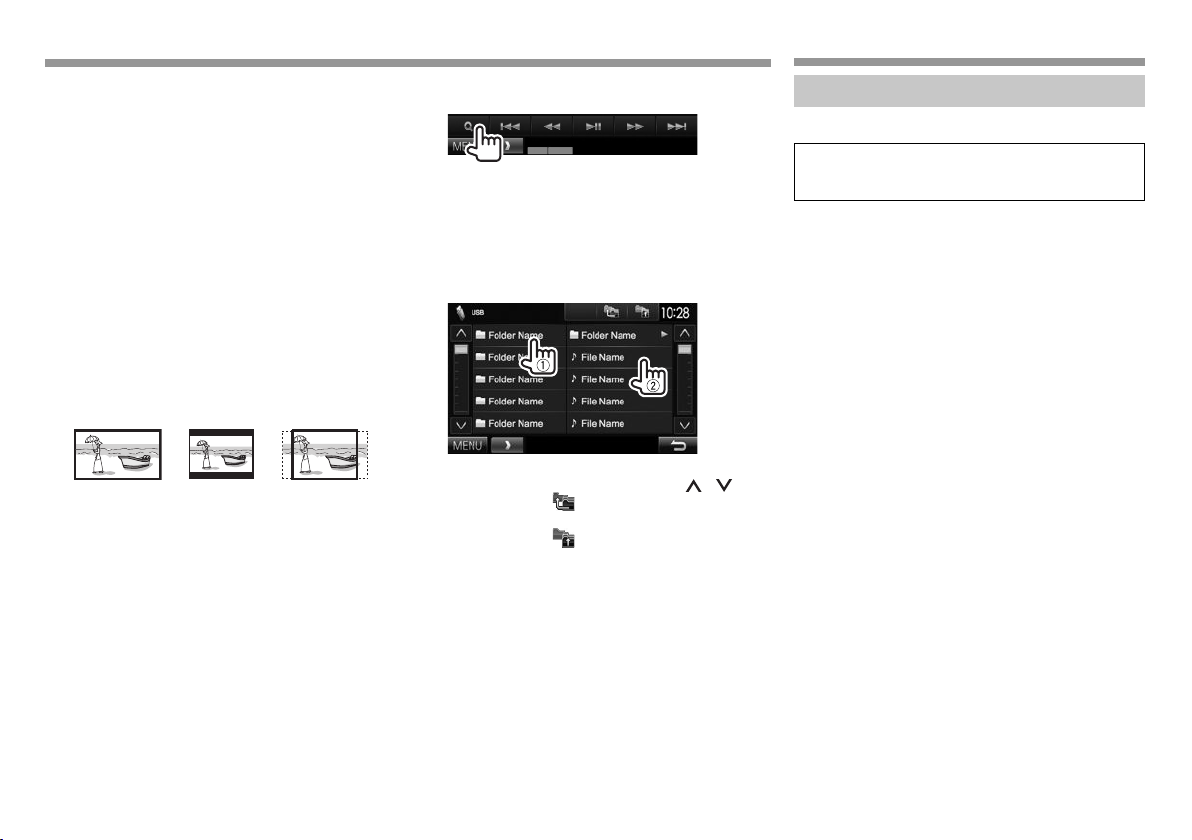
USBUSB
R Réglages <USB Mode>
Réglage <File Type>
[Audio] Reproduit les fichiers audio.
[Still Image] Lit les fichiers d’image.
[Video] Lit les fichiers vidéo.
[Audio&Video]
(Réglage initial)
• Pour les types de fichier compatibles, voir page 56.
Si le périphérique USB ne contient aucun fichier
du type choisi, les fichiers existants sont reproduits
dans l’ordre suivant: audio, vidéo, puis image fixe.
Réglage <Screen Ratio>
Choisissez le type de moniteur de façon à ce qu’il
corresponde à une image d’écran large sur votre
moniteur extérieur.
[16:9]
(Réglage initial)
Réglage <Drive Select>
Appuyez sur [Next]. Commute entre la source
de mémoire interne et externe du périphérique
connecté (tel qu’un téléphone portable).
Lit les fichiers audio et les fichiers
vidéo.
[4:3 LB] [4:3 PS]
R Sélection d’un dossier/plage sur la liste
1
2 Sélectionnez le dossier (1), puis l’élément
dans le dossier sélectionné (2).
• Répétez la procédure jusqu’à ce que vous
choisissiez la plage souhaitée.
• Si vous souhaitez lire toutes les pages du
dossier, appuyez sur [I] sur la droite du
dossier souhaité.
• Vous pouvez changer la page pour afficher
plus d’éléments en appuyant sur [
• Appuyez sur [
racine.
• Appuyez sur [
précédent.
] pour retourner au dossier
] pour retourner au niveau
]/[ ].
iPod/iPhone i P o d / i P h o n e
Préparation
R Connexion d’un iPod/iPhone
• Pour les détails sur l’iPod/iPhone, reportez-vous
à la page 52.
• Pour les types d’iPod/iPhone, voir page 56.
Connectez votre iPod/iPhone en utilisant le câble
approprié et selon vos besoins.
• Pour écouter la musique: Câble audio USB pour
iPod/iPhone
– Pour l’iPod/iPhone sauf pour l’iPod nano
(7egénération)/iPod touch (5e génération)/
iPhone 5S/iPhone 5C/iPhone 5: KCA-iP102 (en
option)
– Pour l’iPod nano (7e génération)/iPod touch
(5egénération)/iPhone 5S/iPhone 5C/iPhone 5:
KCA-iP103 (en option)
• Pour regarder une séquence vidéo et écouter
la musique: Câble USB audio et vidéo pour iPod/
iPhone—KCA-iP202 (en option)
– Vous ne pouvez pas connecter un iPod nano
(7egénération)/iPod touch (5e génération)/
iPhone 5S/iPhone 5C/iPhone 5 avec KCA-iP202.
16
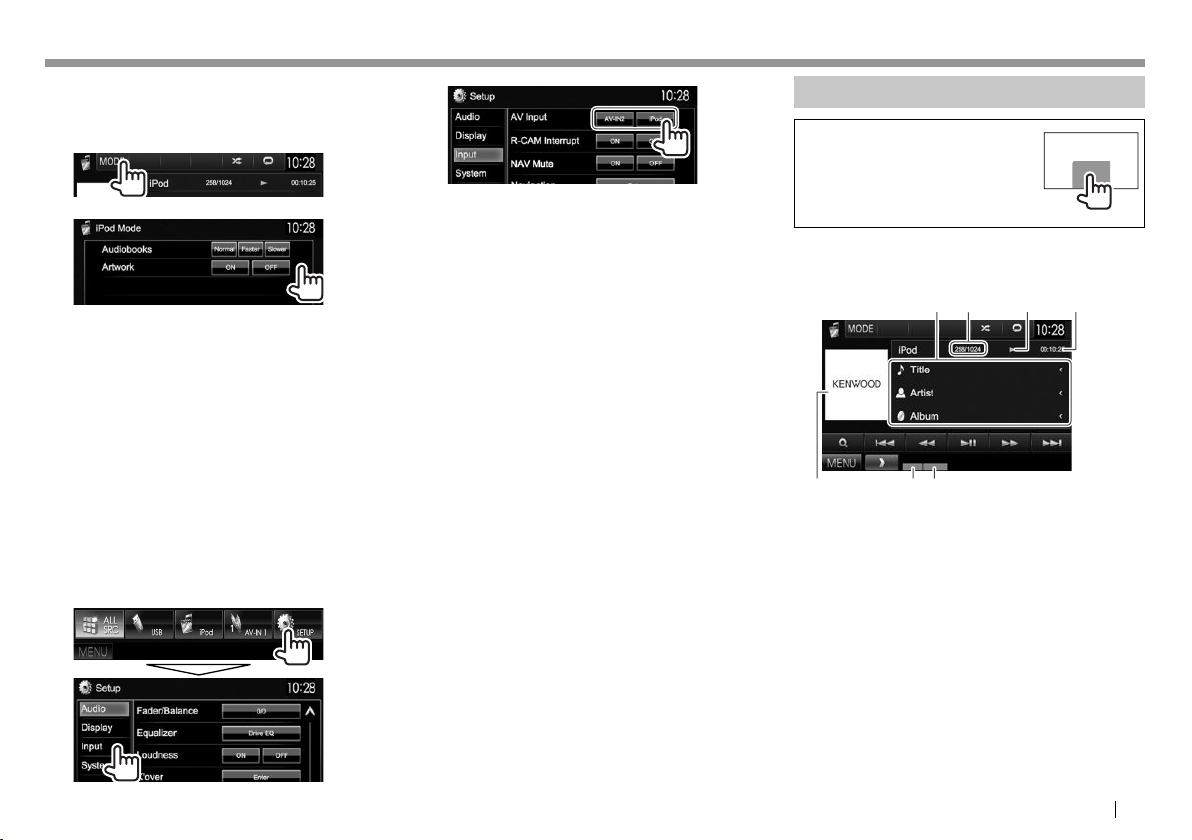
iPod/iPhoneiPod/iPhone
R Sélection des réglages des préférences
pour la lecture iPod/iPhone
Quand la source est “iPod”...
1
2
<Audiobooks> Choisissez la vitesse des livres
audio.
<Artwork> Affiche/cache l’illustration du
iPod.
R Réglage <AV Input> pour la lecture du
iPod/iPhone
Sélectionnez le réglage d’entrée approprié pour <AV
Input> en fonction de la méthode de connexion de
l’iPod/iPhone.
• Vous pouvez changer le réglage uniquement
quand [STANDBY] est choisi sur <TOP MENU>.
(Page8)
1 Affichez l’écran de réglage <Input>.
Sur l’écran <TOP MENU>:
2
[AV-IN]*1 /
[AV-IN2]*
[iPod] Sélectionnez ce réglage quand
1
*
Uniquement pour le DDX6015BTR/DDX4015BTR/DDX3015R.
2
*
Uniquement pour le DDX4015DAB/DDX4015BT/DDX3015.
Sélectionnez ce réglage quand
2
l’iPod/iPhone est connecté en
utilisant le KCA-iP102 ou
KCA-iP103 (en option).
l’iPod/iPhone est connecté en
utilisant le KCA-iP202 (en option).
Opérations de lecture
Quand les touches de commande
ne sont pas affichées sur l’écran,
touchez la zone montrée sur
l’illustration.
• Pour changer les réglages pour
la lecture vidéo, voir page 39.
R Indications et touches sur l’écran de
commande de la source
12
675
Informations sur la lecture
1 Informations sur le morceau/séquence vidéo
• Appuyer [<] fait défiler le texte si tout le texte
n’apparaît pas.
2 No. de plage/nombre total de plages
3 État de lecture
4 Durée de lecture
5 Illustration (affichée si le morceau contient une
illustration)
• Pour changer l’affichage de l’illustration,
référez-vous à la colonne de gauche.
6 Mode de lecture (Page18)
7 Type de fichier
3
4
FRANÇAIS 17

iPod/iPhoneiPod/iPhone
Touches de commande
[MODE] Change les réglages pour la lecture
[
]
[
]
[
]
[IW]
[S] [T]
[O] [N]
[MENU] Affiche l’écran <TOP MENU>.
1
*
Pour annuler le mode de lecture aléatoire, appuyez répétitivement
sur la touche jusqu’à ce que l’indication disparaisse.
2
*
La reprise de lecture n’est pas disponible pour les fichiers vidéo.
d’iPod/iPhone sur l’écran <iPod
Mode>. (Page17)
Choisit le mode de lecture aléatoire.*
• RDM: Fonctionne de la même
façon que la fonction Aléatoire
Morceaux.
• A-RDM: Même fonction que
Aléatoire Albums.
Choisit le mode de lecture répétée.
• REP: Fonctionne de la même façon
que la fonction Répéter Un.
• ALL REP: Fonctionne de la même
façon que la fonction Répéter Tout.
Affiche la liste des fichiers audio/
vidéo. (Référez-vous à la colonne de
droite.)
Démarre/arrête momentanément
(pause) la lecture.
Choisit un fichier audio/vidéo.*
2
Recherche vers l’arrière/vers l’avant.
R Sélection d’un fichier audio/vidéo à
partir du menu
1
1
2 Choisissez le menu ( : audio ou :
vidéo) (1), une catégorie (2), puis
l’élément souhaité (3).
• Choisissez l’élément dans le niveau choisi
jusqu’à ce que la lecture du fichier souhaité
démarre.
• Si vous souhaitez lire tous les éléments du
niveau, appuyez sur [I] sur la droite de
l’élément souhaité.
Menu Audio:
Menu vidéo:
• Vous pouvez changer la page pour afficher
plus d’éléments en appuyant sur [
• Appuyez sur [
] pour retourner au dossier
]/[ ].
racine.
• Appuyez sur [
] pour retourner au niveau
précédent.
• Les catégories disponibles diffèrent en fonction du
type de votre iPod/iPhone.
18

APPs APPs
Vous pouvez utiliser une App de l’iPod touch/iPhone
connecté, sur cet appareil.
• Vous ne pouvez pas utiliser les Apps avec iPod
touch (5e génération)/iPhone 5S/iPhone 5C/
iPhone 5.
Préparation
1 Connectez l’iPod touch/iPhone en utilisant
le KCA-iP202. (Page 52)
2 Choisissez [iPod] pour <AV Input>.
(Page17)
Utilisation d’une application
Quand les touches de commande ne sont pas
affichées sur l’écran, touchez l’écran pour les
afficher.
• Pour changer les réglages pour la lecture vidéo,
voir page39.
R Opérations de lecture
1 Démarrez l’App sur votre iPod touch/
iPhone.
2 Choisissez “APPs” comme source.
Sur l’écran <TOP MENU>:
R Touches de fonctionnement sur l’écran
de commande de la source
[I]
[W]
[S] [T]
[IW]
[O] [N]
[MENU] Affiche l’écran <TOP MENU>.
• Vous pouvez commander certaines fonction d’une
App sur le panneau tactile.
• Pour certaines application telles que les
applications de navigation, les touches de
commande et les informations n’apparaissent pas.
Vous pouvez réaliser les opérations sur le panneau
tactile, telles que faire défiler la carte.
– Si “
ne peut pas accepter la commande tactile
effectuée.
• Vous pouvez aussi lire le signal audio/vidéo en
utilisant un iPod/iPhone à la place de l’appareil.
Démarre la lecture.
Met la lecture en pause.
Choisit un fichier audio/vidéo.
Démarre/arrête momentanément
(pause) la lecture.
Recherche vers l’arrière/vers l’avant.
” apparaît sur l’écran, c’est que l’appareil
R Commutation de l’écran de l’App
pendant l’écoute d’une autre source
• Cette opération fonctionne uniquement quand
<AV Key Long Press> est réglé sur [APPs].
(Page46)
DDX6015BTR
(Maintenir
DDX4015DAB/DDX4015BT/
DDX4015BTR/DDX3015/
DDX3015R
pressée)
(Maintenir
pressée)
FRANÇAIS 19
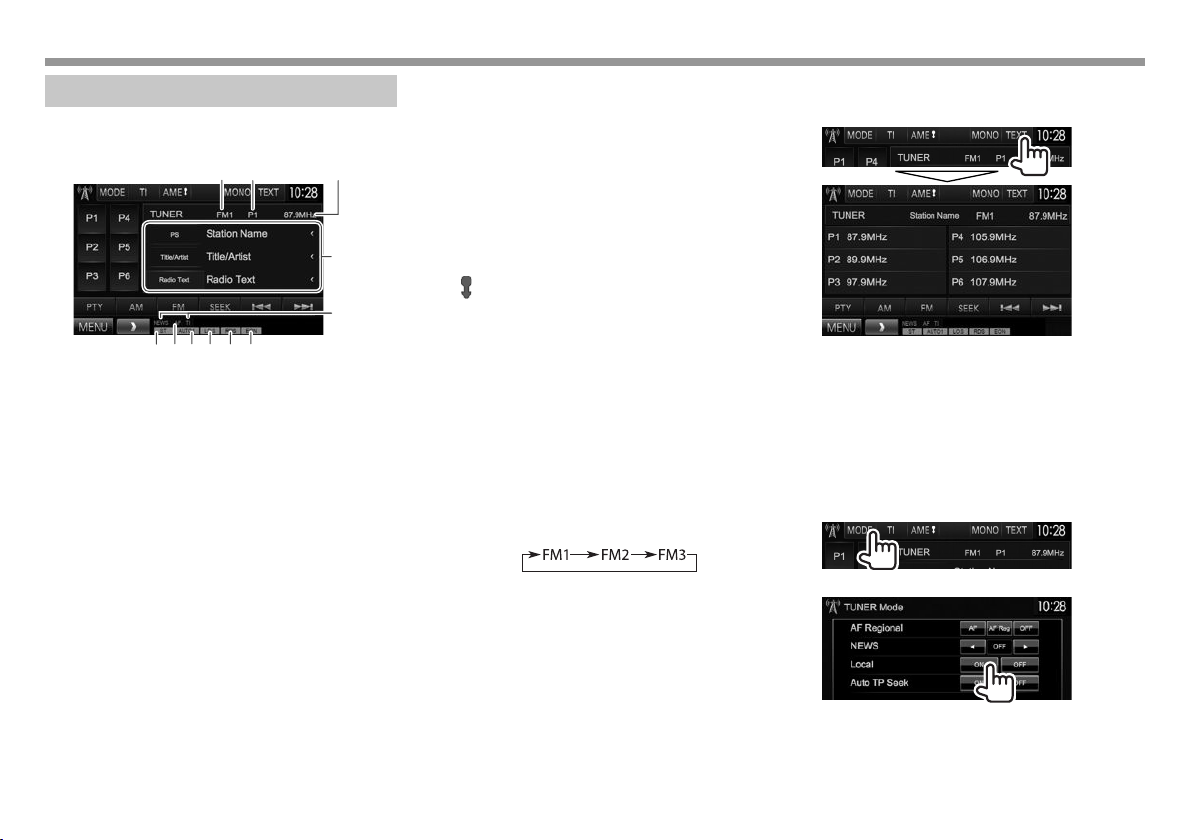
TUNER TUNER
Écoute de la radio
R Indications et touches sur l’écran de
commande de la source
12 3
p
q
465789
Informations sur la réception du tuner
1 Bande
2 No. de préréglage
3 La fréquence de la station actuellement accordée
4 Indicateur ST/MONO
• L’indicateur ST s’allume lors de la réception
d’une émission FM stéréo avec un signal
suffisamment fort.
5 Indicateur AF
6 Mode de recherche
7 Indicateur LO.S (Voir la colonne la plus à droite.)
8 Indicateur RDS: S’allume lors de la réception
d’une station Radio Data System.
9 Indicateur EON: S’allume quand une station
Radio Data System envoie des signaux EON.
p Texte d’information
• Appuyer [<] fait défiler le texte si tout le texte
n’apparaît pas.
• Appuyer sur [Radio Text] permet de commuter
l’information entre Radio Texte, Radio Texte
Plus et Code PTY.
q Indicateurs d’attente de réception
20
Touches de commande
[P1] – [P6] • Choisit une station mémorisée.
[MODE] Change les réglages pour la
[TI]* Met en/hors service le mode
[AME
]
[MONO]* Mettez en/hors service le mode
[TEXT] Change l’information sur l’affichage.
[PTY]* Entrez en mode de recherche de PTY.
[AM] Choisit la bande AM.
[FM] Choisit la bande FM.
[SEEK] Modifie le mode de recherche.
[S] [T]
[MENU] Affiche l’écran <TOP MENU>.
* Apparaît uniquement quand FM est choisi comme source.
(Appuyer)
• Mémorise la station actuelle.
(Maintenir pressée)
réception du tuner sur l’écran
<TUNER Mode>. (Référez-vous à la
colonne de droite et à la page 22.)
d’attente de réception TI. (Page21)
Prérègle les stations
automatiquement. (Page21)
monaural pour obtenir une meilleure
réception FM. (L’effet stéréo est
perdu.)
• L’indicateur MONO s’allume quand
le mode monophonique est mis
en service.
(Référez-vous à la colonne de droite.)
(Page21)
• AUTO1: Recherche Auto
• AUTO2: Accordez les stations en
mémoire l’une après l’autre.
• MANU: Recherche Manuel
Recherche une station.
• La méthode de recherche diffère
en fonction du mode de recherche
sélectionné. (Voir ci-dessus.)
R Changement des informations sur
l’affichage
La liste des préréglages contenant les noms de
station pour FM Radio Data System (quand le signal
PS n’est pas émis) est affichée.
• Appuyer de nouveau sur [TEXT] pour afficher le texte
d’informations pour la station actuellement reçue.
R Pour accorder uniquement les stations
FM possédant un signal puissant—
Recherche locale
1
2
[ON]
Choisissez ce réglage pour accorder
uniquement les stations dont le signal est
suffisamment fort. L’indicateur LO.S s’allume.
[OFF] Mettez la fonction hors service.
